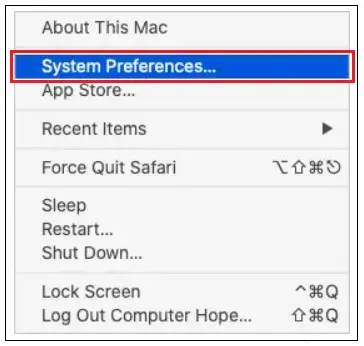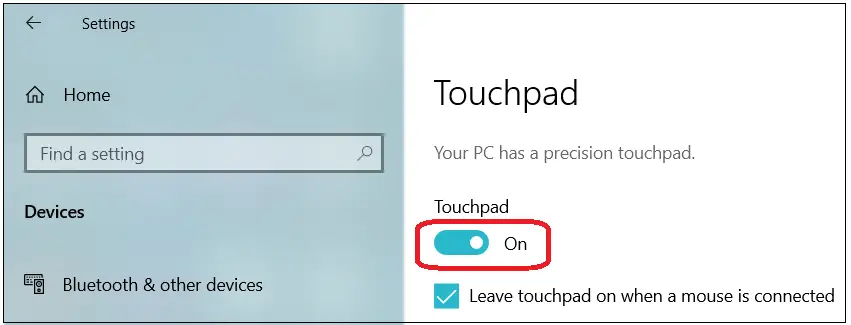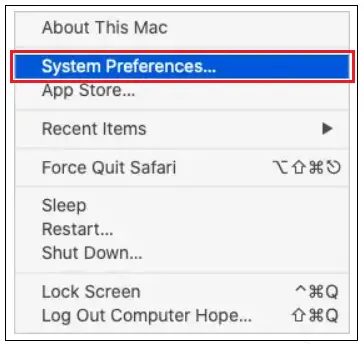El panel táctil funcionará igual que el mouse en un escritorio computadora. El panel táctil de una computadora portátil se puede encender o apagar cuando el usuario lo necesite. Cuando encendemos el Touchpad funcionará igual que el Mouse y si lo apagamos no funcionará. El panel táctil está apagado en una computadora portátil, por lo que no se producirán toques innecesarios mientras el usuario escribe texto en un teclado. Si el Touchpad está deshabilitado, debemos conectar el externo Ratón mediante cable o Bluetooth para mover el cursor, etc.

Pasos que debes seguir primero
Al presionar el botón del panel táctil
Pocas computadoras portátiles contendrán un botón encima del panel táctil mediante el cual los usuarios pueden encenderlo o apagarlo rápidamente.
Uso de las teclas Fn del panel táctil
Pocas computadoras portátiles contienen la tecla 'Fn' en el teclado, que se puede usar con una de las teclas de función F1 a F12 para encender o apagar el panel táctil. Para activar o desactivar el panel táctil, presione ambas (Fn y una tecla de las teclas F1-F12) a la vez.
ordenación rápida
Consejo
Un rectángulo subrayado especifica un icono relacionado con el panel táctil. A veces tiene un dedo apuntando hacia él o un círculo sobre un rectángulo o cerca de un rectángulo.
¿Cómo apagar el Touchpad en Windows 8 y 10?
1) Con el uso de teclado y mouse
- Primero, presione la tecla de Windows en el teclado, ingrese el texto 'Touchpad' y presione la tecla Enter.
O usar el Tecla Windows + tecla I atajo. Ahora se abrirá la ventana de Configuración y seleccionará Dispositivos y seleccione Panel táctil. - En la ventana Configuración del panel táctil, vaya al botón de alternancia debajo del panel táctil para desactivarlo.

Nota: Después de apagar el panel táctil, debe usar un mouse externo para moverse por varias secciones de Windows. De lo contrario, los usuarios pueden utilizar las teclas del teclado para desplazarse a varias áreas de Windows.
2) Usar solo un teclado
- Primero, presione la tecla de Windows en el teclado, ingrese el texto 'Touchpad' y presione Entrar.
O presione el Tecla Windows + tecla I . Ahora se abrirá la ventana Configuración y, usando la pestaña, las teclas de flecha y la tecla Intro, seleccione Dispositivos y Panel táctil. - En la ventana de configuración del panel táctil, vaya al botón de alternancia usando la tecla de tabulación del teclado.
- Finalmente, presione la tecla de la barra espaciadora para desactivar el interruptor del panel táctil.

¿Cómo apagar el Touchpad en Windows 7 y versiones anteriores?
1) Con el uso de mouse y teclado
- Primero, presione la tecla de Windows en el teclado, ingrese el texto 'Panel de control' y presione la tecla Enter.
- Ahora elija la opción Hardware y sonido.
- Debajo de la opción Dispositivos e impresoras, haga clic en Ratón.
- Dentro de Propiedades del mouse ventana, elija cualquier pestaña entre la pestaña Touchpad, la pestaña ClickPad, Configuración del dispositivo o cualquier cosa cercana a ella.
- Es posible que encuentre un botón o una casilla de verificación para activarlos o desactivarlos en el panel táctil. Luego elija la opción desactivar y haga clic en Aceptar.
Nota: Cuando hay muchos dispositivos presentes en la pestaña Configuración del dispositivo, debe elegir el panel táctil de la lista de dispositivos y seleccionar la opción 'Desactivar'.
Después de apagar el panel táctil, debe usar un mouse externo para moverse por varias secciones de Windows. De lo contrario, los usuarios pueden utilizar las teclas del teclado para desplazarse a varias áreas de Windows.
2) Usar solo un teclado
- Primero, presione la tecla de Windows en el teclado, ingrese el texto 'Panel de control' y presione Entrar.
- Usando el teclado solo vaya a la opción Hardware y Sonido y presione la tecla Enter.
- Nuevamente, usando el teclado, vaya a la sección denominada Ratón (debajo del área Dispositivos e impresoras) y presione la tecla Intro.
- Ahora use el método abreviado de teclado Ctrl + Tab y navegue hasta cualquiera de las pestañas entre el panel táctil, el ClickPad, la configuración del dispositivo o una pestaña cercana y presione Entrar.
- Usando el teclado vaya a la casilla de verificación, que realiza la activación y desactivación del Touchpad. Finalmente, use la tecla de la barra espaciadora para cambiar a la posición APAGADO.
Nota: Si utiliza la pestaña Configuración del dispositivo, presione Tab hasta que se resalte el panel táctil Synaptics o el nombre del dispositivo del panel táctil relacionado. Si hay más de un dispositivo en la lista, debe usar las teclas de flecha hacia arriba o hacia abajo para elegir el dispositivo con panel táctil. Utilice la tecla Tab hasta que se seleccione el botón Desactivar y, por último, presione la tecla Intro.
- Finalmente, presione la pestaña hacia abajo y elija Aplicar y Aceptar.
¿Cómo desactivar el Touchpad en macOS?
En el sistema operativo Mac, los usuarios no pueden apagar el trackpad del MacBook antes de conectar el mouse externo a través de un cable o Bluetooth . Después de conectar el mouse externo, haga lo siguiente.
- Vaya a la barra de menú y haga clic en el icono de Apple.
- Luego vaya al menú Apple y seleccione Preferencias del Sistema.
- Ahora baje al menú Preferencias del sistema y elija el panel de control del puntero.
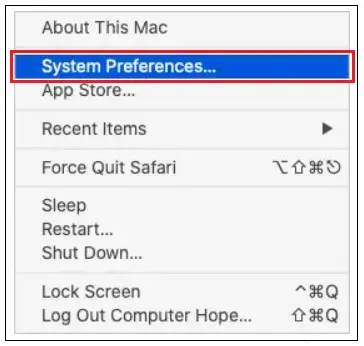
- Verifique la casilla para detectar la presencia de Ignorar el trackpad integrado cuando el mouse o el trackpad inalámbrico estén disponibles.
Nota: El trackpad se encenderá solo si se retira o desconecta el mouse externo.
Cómo apagar el panel táctil en una Chromebook
Deshabilite la funcionalidad de tocar y hacer clic en el panel táctil
La funcionalidad de tocar para hacer clic se puede desactivar en el Chromebook si aún tienes acceso al cursor. Siga los pasos que se indican a continuación para desactivar la función de tocar y hacer clic.
- Con la ayuda del panel táctil o el mouse, vaya a la parte inferior derecha del Chromebook. En la esquina inferior izquierda, donde haces clic, también puedes encontrar íconos de hora y batería.
- Luego aparecerá una ventana, en la que haga clic en el ícono de ajustes (el ícono de ajustes se coloca cerca de la esquina superior derecha o inferior izquierda), que abre la configuración de Chromebook.
- Ahora aparecerá la ventana Configuración en la opción de Dispositivo seleccionada (la opción del dispositivo está hacia el lado izquierdo de la ventana de Configuración).
- Navega a la sección Panel táctil. En el lado derecho adyacente de Habilitar la opción tocar para hacer clic, haga clic en el botón de alternancia a la posición de apagado.
Desactive todas las funciones del panel táctil.
Para desactivar completamente la funcionalidad del panel táctil de Chromebook. Haz lo siguiente.
- En primer lugar, vaya al navegador Chrome y ábralo.
- En el navegador, vaya a la parte superior donde se encuentra la barra de direcciones, ingrese ' chrome://flags/#ash-debug-shortcuts ,' y presione la tecla Enter.
- Luego encontrará una lista que contiene la configuración del sistema operativo Chrome. En la lista, encontrará la configuración 'Atajos de teclado de depuración' marcada en amarillo. En el lado derecho adyacente, haga clic en el menú desplegable. Finalmente, elija Habilitado.
- Ahora haga clic en el botón Reiniciar en la parte inferior del navegador Chrome.
- Cuando el Chromebook se reinicie, presione las teclas Buscar + Mayús + P simultáneamente para apagar el panel táctil.
Nota: Después de apagar el panel táctil, debes usar un mouse externo para moverte por varias secciones del Chromebook.
Cómo encender el Touchpad en Windows 8 y 10
Con el uso de un ratón y un teclado
- En primer lugar, presione la tecla de Windows e ingrese el texto como 'Panel táctil' y presione la tecla Enter.
Utilice el método abreviado de teclado Windows + I para ir a Configuración, seleccione Dispositivos y, finalmente, seleccione Panel táctil. - Ahora se muestra la ventana, llamada Configuración del panel táctil. Para activar la funcionalidad, haga clic en el botón de alternancia debajo del panel táctil.
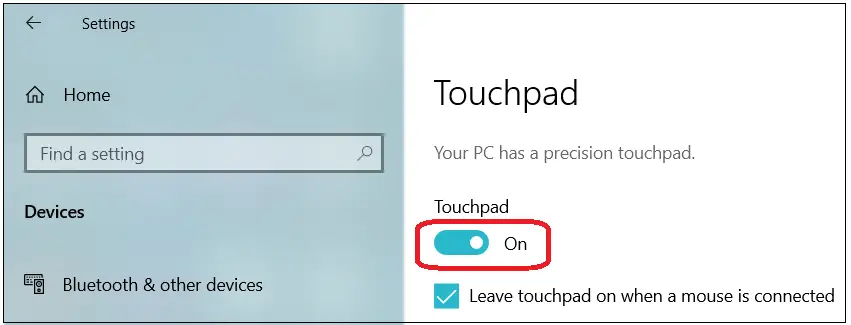
Usando solo un teclado
- En primer lugar, presione la tecla de Windows e ingrese el texto como 'Panel táctil' y presione la tecla Enter.
Utilice el método abreviado de teclado Windows + I para ir a Configuración y, para seleccionar el panel táctil, utilice la tecla Tab, las teclas de flecha y la tecla Intro cuando sea necesario. - Ahora se muestra la ventana de configuración del panel táctil al presionar Tab hasta que se resalte el interruptor de palanca del panel táctil.
- Utilice la tecla de la barra espaciadora para habilitar el interruptor de palanca.

¿Cómo activar el Touchpad en Windows 7 y versiones anteriores?
Con el uso de un ratón y un teclado
- Primero, presione la tecla de Windows en el teclado, ingrese el texto 'Panel de control' y presione Entrar.
- Ahora elija la opción Hardware y sonido.
- Debajo de la opción Dispositivos e impresoras, seleccione Ratón haciendo clic en él.
- Dentro de Propiedades del mouse ventana, elija cualquier pestaña entre la pestaña Touchpad, la pestaña ClickPad, Configuración del dispositivo o cualquier cosa cercana a ella.
- Es posible que encuentre un botón o una casilla de verificación para activar o desactivar el panel táctil. Luego elija la opción desactivar y haga clic en Aceptar.
Nota: Cuando hay muchos dispositivos presentes en la pestaña Configuración del dispositivo, debe elegir el panel táctil de la lista de dispositivos y seleccionar la opción 'Desactivar'.
Usando solo un teclado
- Primero, presione la tecla de Windows en el teclado, ingrese el texto 'Panel de control' y presione Entrar.
- Usando el teclado solo vaya a la opción Hardware y Sonido y presione la tecla Enter.
- Nuevamente, usando el teclado, vaya a la sección denominada Ratón (debajo del área Dispositivos e impresoras) y presione la tecla Intro.
- Ahora use el método abreviado de teclado Ctrl + Tab y navegue hasta cualquiera de las pestañas entre el panel táctil, el ClickPad, la configuración del dispositivo o una pestaña cercana y presione Entrar.
- Usando el teclado vaya a la casilla de verificación, que realiza la activación y desactivación del Touchpad. Finalmente, use la tecla de la barra espaciadora para cambiar a la posición ON.
Nota: Si utiliza la pestaña Configuración del dispositivo, presione Tab hasta que se resalte el panel táctil Synaptics o el nombre del dispositivo del panel táctil relacionado. Si hay más de un dispositivo en la lista, debe usar las teclas de flecha hacia arriba o hacia abajo para elegir el dispositivo con panel táctil. Utilice la tecla Tab hasta que se resalte el botón Habilitar y, finalmente, presione Entrar.
- Finalmente, presione la pestaña hacia abajo y elija Aplicar y Aceptar.
¿Cómo habilitar el Touchpad en macOS?
En el sistema operativo Mac, los usuarios no pueden apagar completamente el panel táctil del MacBook antes de conectar el mouse externo, aunque se puede apagar por un tiempo si se conecta un mouse externo. Entonces, cuando conecte el mouse, retírelo una vez y verifique si el panel táctil funciona como antes.
O, si desea encender el panel táctil incluso después de conectar un mouse externo, haga lo siguiente.
- Navegue hasta la barra de menú y haga clic en el icono de Apple.
- Luego vaya al menú Apple y haga clic en Preferencias del Sistema.
- Ahora baje al menú Preferencias del sistema y elija el panel de control del puntero.
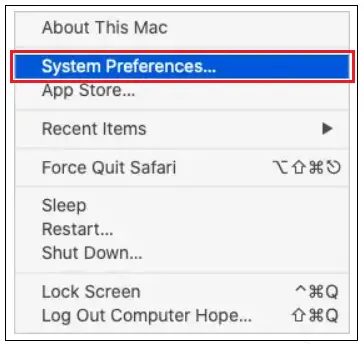
- Desmarque la casilla para la presencia de Ignorar el trackpad integrado cuando el mouse o el trackpad inalámbrico estén disponibles.
Nota: El trackpad se encenderá solo si se retira o desconecta el mouse externo.
Cómo habilitar el panel táctil en una Chromebook
Active la funcionalidad de tocar y hacer clic en el panel táctil
Si la funcionalidad de tocar y hacer clic para un panel táctil de Chromebook está desactivada, haga lo siguiente para habilitarla nuevamente.
- Con la ayuda del panel táctil o el mouse, muévase hacia la parte inferior derecha del Chromebook y haga clic allí donde encontrará los íconos de tiempo y batería.
- Luego aparecerá una ventana, en la que haga clic en el ícono de ajustes (el ícono de ajustes se coloca cerca de la esquina superior derecha o inferior izquierda), que abre la configuración de Chromebook.
- Ahora aparecerá la ventana Configuración en la opción de Dispositivo seleccionada (la opción del dispositivo está hacia el lado izquierdo de la ventana de Configuración).
- Navega a la sección Panel táctil. En el lado derecho adyacente de Habilitar la opción tocar para hacer clic, haga clic en el interruptor de palanca a la posición activada.
Habilite todas las funciones del panel táctil.
Para encender el panel táctil, utilice simultáneamente el Tecla de búsqueda + Mayús + teclas P.
cuerda para ello
Incluso después de usar la combinación de teclas anterior no se enciende el panel táctil. Los atajos de teclado de alto nivel están desactivados. Entonces, para activar los atajos. Siga los pasos que se indican a continuación.
- En primer lugar, vaya al navegador Chrome y ábralo.
- En el navegador, vaya a la parte superior donde se encuentra la barra de direcciones, ingrese ' chrome://flags/#ash-debug-shortcuts ,' y presione la tecla Enter.
- Luego encontrará una lista que contiene la configuración del sistema operativo Chrome. En la lista, encontrará la configuración 'Atajos de teclado de depuración' marcada en amarillo. En el lado derecho adyacente, haga clic en el menú desplegable. Finalmente, elija Activado.
- Ahora haga clic en el botón Reiniciar en la parte inferior del navegador Chrome.
- Cuando el Chromebook se reinicie, presione las teclas Buscar + Mayús + P simultáneamente. Si el panel táctil no está encendido o no funciona, el panel táctil está defectuoso y el usuario debe comprar uno nuevo.